È possibile configurare le informazioni sull'utente, le immagini software, gli aggiornamenti dell'Edge, le impostazioni della privacy e i dettagli di contatto degli utenti aziendali utilizzando la scheda Informazioni generali (General Information) in .
Nel portale dell'azienda, fare clic su Gestisci clienti (Manage Customers) e selezionare un cliente aziendale. Passare quindi ad . Viene visualizzata la pagina Impostazioni di sistema (System Settings). Nella scheda Informazioni generali (General Information) è possibile configurare le opzioni seguenti.
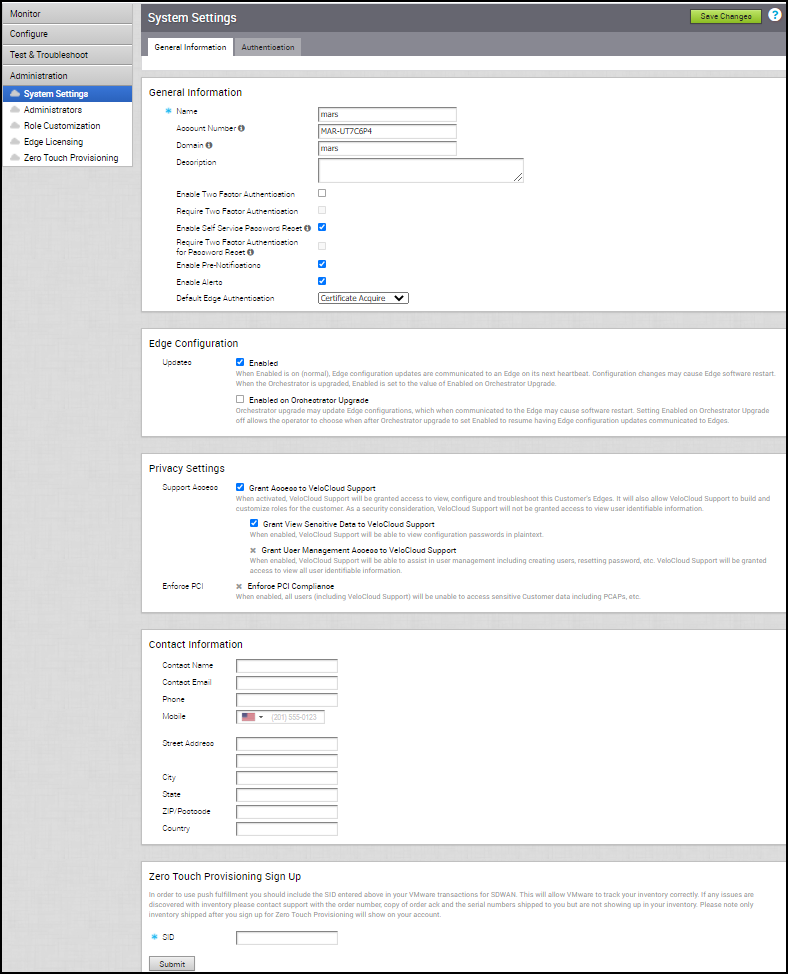
Informazioni generali
| Opzione | Descrizione |
|---|---|
| Nome (Name) | Viene visualizzato il nome utente esistente. Se necessario, è possibile modificare il nome. |
| Numero account (Account Number) | Viene visualizzato il numero dell'account esistente. Se necessario, è possibile modificare il numero.
Nota: Questa opzione è disponibile solo per gli utenti operatore e partner.
|
| Dominio (Domain) | Viene visualizzato il nome del dominio esistente ed è possibile modificare il dominio, se necessario. |
| Descrizione (Description) | Immettere una descrizione per il cliente. |
| Abilita autenticazione a due fattori (Enable Two Factor Authentication) | Selezionare la casella di controllo per abilitare l'autenticazione a due fattori con SMS per gli operatori, gli MSP e le aziende. È possibile abilitare l'autenticazione a livello di cliente/MSP oppure a livello di operatore. Prima di abilitare l'autenticazione a due fattori, assicurarsi di aver specificato numeri di cellulare validi per tutti gli utenti amministratore. È possibile immettere i numeri di cellulare selezionando gli utenti nella schermata . Vedere anche Gestione degli utenti amministratore. |
| Richiedi autenticazione a due fattori (Require Two Factor Authentication) | Selezionare la casella di controllo per utilizzare l'autenticazione a due fattori per l'accesso dell'utente. Dopo aver abilitato l'autenticazione a due fattori, quando si tenta di accedere con le proprie credenziali utente, è necessario immettere anche il pin a sei cifre ricevuto come SMS nel cellulare. |
| Abilita reimpostazione password self-service (Enable Self Service Password Reset) | Per impostazione predefinita, questa opzione è selezionata e consente di reimpostare la password nella pagina di accesso di Orchestrator. Quando si tenta di reimpostare la password nella pagina di accesso, viene richiesto di immettere un nome utente. Assicurarsi di immettere un indirizzo email valido come nome utente. Dopo aver inviato il nome utente, si riceve un'email contenente un link per reimpostare la password. Fare clic sul link per impostare una nuova password. |
| Richiedi autenticazione a due fattori per la reimpostazione della password (Require Two Factor Authentication for Password Reset) | Selezionare questa opzione per abilitare l'autenticazione a due fattori per la reimpostazione della password. È possibile selezionare questa casella di controllo solo quando l'opzione Abilita autenticazione a due fattori (Enable Two Factor Authentication) è già selezionata. Se questa opzione è abilitata, quando si tenta di reimpostare la password nella pagina di accesso di Orchestrator, si viene reindirizzati a una pagina di autenticazione. La pagina di autenticazione richiede di immettere il codice monouso ricevuto come SMS nel cellulare. Dopo la convalida del codice, si verrà reindirizzati a una pagina in cui è possibile impostare una nuova password. |
| Abilita pre-notifiche (Enable Pre-Notifications) | Selezionare la casella di controllo per abilitare gli avvisi di pre-notifica. |
| Abilita avvisi (Enable Alerts) | Selezionare la casella di controllo per abilitare gli avvisi. È possibile configurare i tipi di avviso utilizzando l'opzione Configurazione degli avvisi. |
| Autenticazione Edge predefinita (Default Edge Authentication) | Scegliere dall'elenco a discesa l'opzione predefinita per autenticare gli Edge associati al cliente.
|
Configurazione Edge
- Abilitati (Enabled): selezionare questa opzione per comunicare gli aggiornamenti della configurazione a un Edge durante l'heartbeat successivo. Le modifiche della configurazione possono comportare il riavvio del software nell'Edge corrispondente. Questa opzione è selezionata per impostazione predefinita.
- Abilitati all'aggiornamento di Orchestrator (Enabled on Orchestrator Upgrade): selezionare questa opzione per comunicare gli aggiornamenti della configurazione agli Edge quando Orchestrator viene aggiornato. Ciò può comportare il riavvio del software negli Edge corrispondenti.
Impostazioni privacy
- Accesso assistenza (Support Access): scegliere le opzioni seguenti per garantire l'accesso al team di supporto.
- Concedi accesso all'assistenza VeloCloud (Grant Access to VeloCloud Support): selezionare questa opzione per garantire l'accesso al supporto di VMware in modo che possa visualizzare, configurare e risolvere i problemi relativi agli Edge connessi al cliente. Questa opzione consente inoltre al supporto di VMware di creare e personalizzare ruoli per il cliente. Per motivi di sicurezza, l'assistenza non può visualizzare né accedere alle informazioni identificabili dell'utente.
- Consenti visualizzazione dati sensibili al supporto VeloCloud (Grant View Sensitive Data to VeloCloud Support): consente al supporto di VMware di visualizzare le password di configurazione in testo normale.
- Concedi accesso alla gestione utenti al supporto VeloCloud (Grant User Management Access to VeloCloud Support): selezionare questa opzione per consentire al supporto di VMware di prestare assistenza nella gestione degli utenti. La gestione degli utenti include opzioni per la creazione di utenti, la reimpostazione della password e la configurazione di altre impostazioni. In questo caso, l'assistenza può accedere alle informazioni identificabili dall'utente.
- Concedi accesso all'assistenza VeloCloud (Grant Access to VeloCloud Support): selezionare questa opzione per garantire l'accesso al supporto di VMware in modo che possa visualizzare, configurare e risolvere i problemi relativi agli Edge connessi al cliente. Questa opzione consente inoltre al supporto di VMware di creare e personalizzare ruoli per il cliente. Per motivi di sicurezza, l'assistenza non può visualizzare né accedere alle informazioni identificabili dell'utente.
- Applica PCI (Enforce PCI): selezionare questa opzione per impedire le operazioni non consentite per motivi di conformità PCI. Attualmente questa opzione impedisce unicamente l’operazione di richiesta bundle diagnostici PCAP dall'Edge.
Informazioni di contatto
In questa sezione vengono visualizzati i dettagli dei contatti esistenti. Se necessario, è possibile modificare i dettagli.
Registrazione Zero Touch Provisioning
È possibile registrarsi per il provisioning Zero Touch inserendo l'identificatore della sottoscrizione nel campo SID. Per ulteriori informazioni, vedere Attivazione di SD-WAN Edge tramite Zero Touch Provisioning.